Hvem har sagt at man er nødt til å se videoer i normal hastighet? Øk tempoet på avspillingen for å komme deg raskere gjennom langsomme forelesninger eller en kjedelig TV-serie. Disse tipsene er brukbare for YouTube, Netflix, lokale videofiler og alt annet som kan strømmes i Chrome.
Øk hastigheten på YouTube-videoer
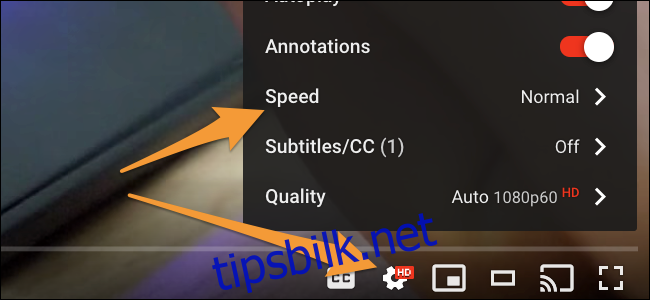
På YouTube kan du trykke på tannhjulikonet mens en video spilles av og velge alternativet «Hastighet». Her kan du velge ulike høyere hastigheter, opptil 2x, som er dobbelt så raskt som normalt. Du har også muligheten til å velge lavere hastigheter.
Andre strømmetjenester på nettet kan ha en lignende funksjon. Se etter i videospilleren for å finne en innstilling for hastighet.
Øk hastigheten på Netflix og andre nettleservideoer
Netflix, som mange andre strømmetjenester, har ikke en innebygd funksjon for å endre avspillingshastighet. For Netflix og lignende tjenester kan du bruke en nettleserutvidelse som heter Video Speed Controller for å legge til denne funksjonen på alle nettsider med HTML5-videoer. Vi anbefaler vanligvis ikke å installere mange Chrome-utvidelser, men denne er veldig nyttig.
Utvidelsen legger til et lite vindu i øvre venstre hjørne av videostrømmen, der du kan velge en ny hastighet. Hold musepekeren over øvre venstre hjørne for å vise panelet.
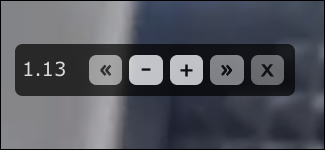
Klikk på + eller – knappene for å øke eller redusere hastigheten med 10 %. Du kan også bruke >-knappene for å spole fremover eller bakover i videoen, noe som ikke er tilgjengelig i alle nettleserspillere.
For å endre hurtigtastinnstillingene, høyreklikk på utvidelsens ikon på nettleserens verktøylinje og velg «Alternativer». Standardinnstillingene er D for å øke hastigheten og S for å redusere den.
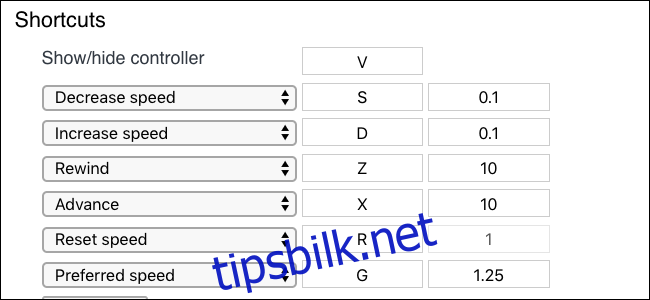
Dermed kan du fjerne det flytende vinduet og enkelt endre hastigheten ved hjelp av noen få tastetrykk.
Hvis du ser på Netflix eller en annen tjeneste på en smarttelefon, et nettbrett, en Roku eller en annen strømmeboks, vil denne nettleserutvidelsen ikke fungere. Det finnes ingen metode for å øke hastigheten på videoer på disse plattformene, med mindre appen selv har en innebygd funksjon for å øke hastigheten, slik YouTube har. Du kan alltid koble en PC eller Mac til TV-en for å bruke denne funksjonen i underholdningssenteret ditt.
Øk hastigheten på lokale videoer med VLC
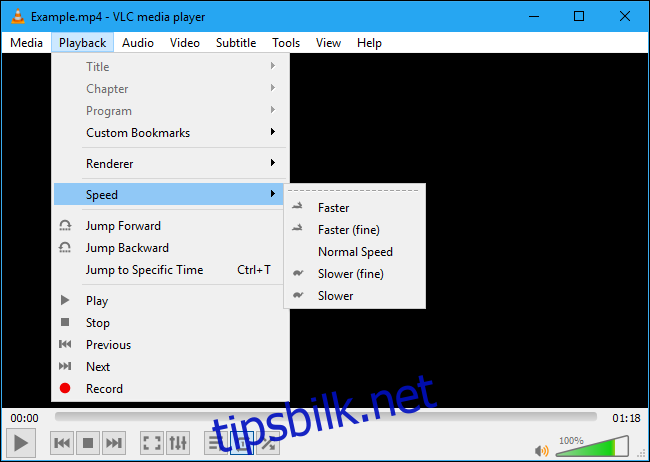
Hvis du ser på nedlastede videofiler – eller lytter til podcaster eller andre lydfiler – har den populære VLC Media Player også funksjoner for avspillingshastighet.
Åpne videofilen i VLC og velg Avspilling > Hastighet > Raskere. Du kan også velge «Raskere (fin)» for å øke hastigheten med et mindre steg.
Hurtigtaster kan være mer praktisk. Trykk på ] for å øke avspillingshastigheten til ønsket nivå. [-tasten reduserer hastigheten, og = går tilbake til normal hastighet. Lær mer om VLC hurtigtaster.
VLC har mange andre alternativer for å endre videoen i sanntid. Under Verktøy > Effekter og filtre på Windows, eller Vindu > Videoeffekter på Mac, finner du et verktøy der du kan justere videoene dine. VLC lar deg endre kontrast, lysstyrke, farger, beskjære deler av videoen og legge til ulike effekter.
Kod videofilene på nytt
Det finnes også andre avanserte muligheter. Du kan konvertere DVDer til videofiler på datamaskinen ved hjelp av HandBrake og deretter øke hastigheten på disse filene, slik at de spilles av raskere. Lifehacker har en veiledning om dette.
Vi anbefaler likevel ikke å gjøre dette. Det er lettere å øke hastigheten på videoer under avspilling ved hjelp av tipsene over, slik at det vanligvis ikke er nødvendig å endre filene permanent. Det krever også mye systemressurser å kode om videofilene.